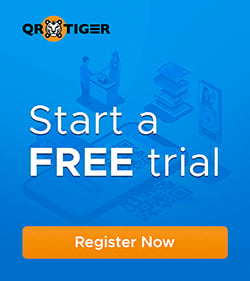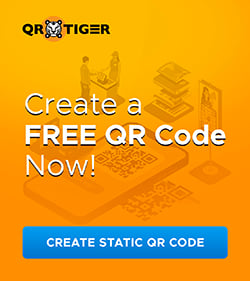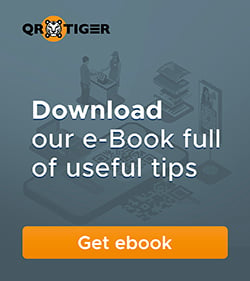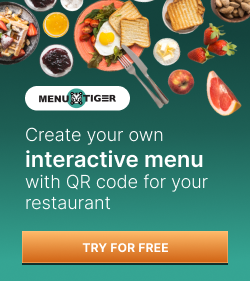Google スライド用のカスタム QR コードを作成する 5 つの簡単なステップ

Google スライドの QR コードを使用すると、平凡なプレゼンテーションをスマートなプレゼンテーションに変えることができます。 QR コード技術を使用して、情報が画面から視聴者の手に飛び込みます。
プレゼンテーションを共有するのは面倒な場合があります。しかし、QR コードを使用すると、スライドを簡単に共有できます。秒魅力的でモバイル対応のプレゼンテーションを視聴者に提供します。
BankMyCell の 2023 年 7 月のレポートによると、世界中のスマートフォン ユーザーは 69 億 2,000 万人で、これは世界人口の 86.11% がスマートフォンを所有していることを意味します。この数字は、モバイルファースト戦略を採用することが重要であることを示しています。
QR コードの旅を始めるために、この記事では、無料の QR コード ジェネレーターを使用してプレゼンテーションを次のレベルに引き上げる方法を説明します。このスマート ツールの詳細については、さらにお読みください。
QRコードを使用してGoogleスライドを共有する
クイック レスポンス コードまたは QR コードは、リンク、ファイル、テキスト、画像、vCard、Google フォームなどの情報を保存する高度な 2D バーコードです。スマートフォンだけでこのデータにアクセスできます。
QR コードに Google スライドを保存すると、ファイルをすばやく簡単に共有できます。ユーザーは 1 回スキャンするだけでプレゼンテーションを表示およびダウンロードできます。
無料のオンライン QR コード メーカーで作成するには、共有可能なリンクまたはファイル自体が必要です。数回タップすると、Google スライド プレゼンテーションにリダイレクトされる機能的な QR コードが表示されます。
また、QR コード テクノロジーを Google スライド プレゼンテーションに簡単に統合して、聴衆のエンゲージメントを高める要素を組み込むこともできます。
従来のバーコードとは異なり、QR コードは大量のデータを保存できるため、プレゼンターがさまざまな追加リソースを提供できるプレゼンテーション用のスマート ツールになります。
このテクノロジーを使用する主な利点は、使いやすさ、利便性、多用途性、効率性です。 Google スライドから視聴者のスマートフォンに情報をすばやく転送します。
方法QRコードを作成する Google スライドの 5 つのステップ
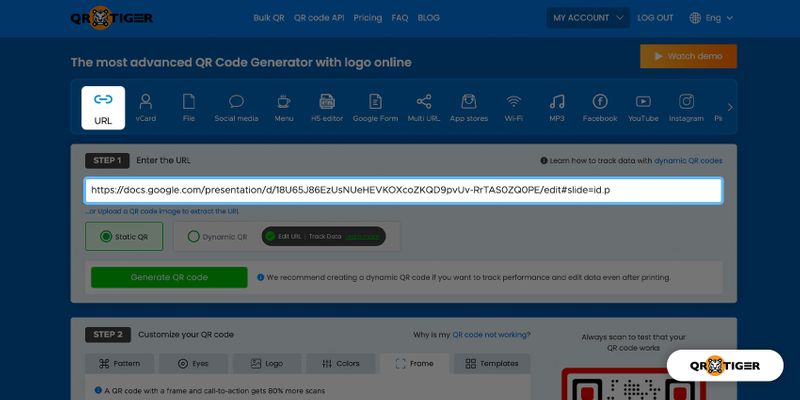
1. にログインします。QRタイガー アカウントを選択し、URL QRコード 解決。
2. 共有可能な Google スライド プレゼンテーションのリンクを空のフィールドに入力します。
簡単なヒント:スキャナーのスムーズなエクスペリエンスを保証するために、スライドショーのアクセス設定を「リンクを知っている全員」に設定してください。
3. 選択します静的 QR またダイナミックQRをクリックしてから、QRコードを生成する。
編集可能で追跡可能な QR コードの場合は、[ダイナミック QR] を選択します。このタイプの QR コードを使用すると、保存されている情報を変更し、そのパフォーマンスを追跡できます。
4. QR コードをカスタマイズして固有のものにします。模様、目の形、色を選択します。コードにロゴを追加します。明確な行動喚起 (CTA) を含むフレームを使用します。
5. QR コードをテストスキャンします。作業が完了したら、クリックしますダウンロードそれを保存するために。 Google スライドの QR コードを他のユーザーと共有できるようになりました。
簡単なヒント: QR コードを SVG 形式でダウンロードして、最高の印刷品質でサイズを変更します。
使用する理由Google スライドの QR コード
シンプルなコンテンツ共有
ほとんどの聴衆は、スライドや追加のリソースを探したり、コピーを求めたりする可能性があります。
QR コードを使用すると、ファイルを検索してあるデバイスから別のデバイスに転送したり、リンクをコピーして貼り付ける必要がなくなります。聴衆がコードをスキャンして、Google スライドのプレゼンテーションやその他の情報にアクセスできるようにします。
Google スライドを他のユーザーと共有することもできます。ファイルQRコード そのため、視聴者はすぐに自分のデバイスにファイルを保存できます。
素早いデータ更新
QR コードには、静的と動的の 2 種類があります。静的なものは永続的ですが、ダイナミックQRコード 保存された情報をいつでも編集および変更できます。
動的コードは、埋め込みデータが安全なデータベースに保存されている間、短い URL を保存します。この短い URL は、スキャナがデータを表示またはダウンロードできるランディング ページにリダイレクトします。
この機能を使用すると、最新のコンテンツを視聴者に提供できます。必要な変更を加えるために新しい QR コードを作成する必要がないため、これはより実用的です。
ただし、ある QR ソリューションを別の QR ソリューションに変換することはできないことに注意してください。変更できるのは、その QR コードに埋め込まれた情報のみです。
ファイルの QR コードがあるとします。その中のファイルを新しいものに置き換えることはできますが、別の種類の QR コードに変換することはできません。
視聴者のエンゲージメントを高める
QR コードを使用すると、プレゼンテーションを聞く単調さを解消できます。スライド上の QR コードを使用して、聴衆にインタラクティブなエクスペリエンスを作成し、より多くのコンテンツを提供します。
これらのコードは、生徒の興味と好奇心を刺激し、積極的な参加を促し、プレゼンテーションをより没入できるものにすることができます。
その多用途性により、さまざまな方法で視聴者の参加を高め、参加者にとってよりダイナミックで記憶に残る体験を生み出すことができます。
7 つのクリエイティブな組み込み方法Google スライドの QR コード プレゼンテーション
ダウンロード可能なリソースを提供する
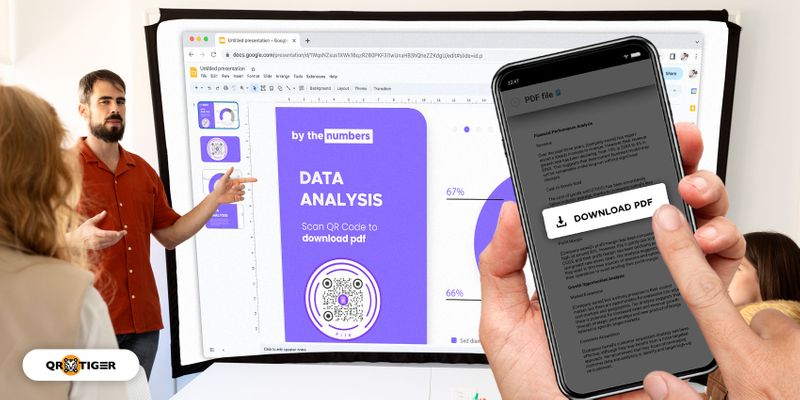
特定のスライドに QR コードを含めると、聴衆がプレゼンテーションを補足する追加リソースにアクセスできるようになります。これにより、プレゼンテーション フローへの関与と制御が強化されます。
を使ってストーリーを伝えるGoogle スライドの QR コード
ストーリーを語ることは、聴衆の注意を引きつける効果的な方法の 1 つです。あPreziによる研究 55% の人が、素晴らしいストーリーはプレゼンテーションに集中するのに役立つと答えています。
視聴者のエンゲージメント レベルを高めるために、QR コードを利用したストーリーラインを作成できます。スライドに QR コードを追加することで、ユーザーの興味を引き付け、プレゼンテーションに参加できるようにします。
関連する画像、ビデオ、逸話を含めることができます。スキャンすると、視聴者は自分のデバイスでそれらにアクセスできます。このテクノロジーを使えば、近視の人もあなたに感謝してくれるかもしれません。
プレゼンテーションをゲーミフィケーションする
観衆に興奮をもたらすことで、聴衆と効果的につながり、参加します。部屋を明るくして、QR コード ゲームでアイスブレイクをしましょう。
QR コードを部屋のあちこちに隠すことで、プレゼンテーションをインタラクティブなゲームに簡単に変えることができます。 QR コードをスキャンすると、プレゼンテーション中またはプレゼンテーションの終了時に尋ねる質問のヒントが得られます。
参加を促すために、質問に正しく答えた人に賞品を与えることができます。
コラボレーションを促進する
プレゼンテーションを記憶に残るものにするもう 1 つの素晴らしい方法は、よりインタラクティブにする。動的な QR コード ジェネレーターを使用してスライド上に QR コードを作成し、聴衆がアイデア、提案、または質問をリアルタイムで投稿できるようにします。
QR コードを使用してオンライン投票または調査プラットフォームに誘導し、積極的に参加するよう促します。
デバイスを使用して QR コードをスキャンすることで、質問をしたり、即座に答えたりすることができます。これにより、プレゼンテーション中に協力的でインタラクティブな環境が構築されます。
視聴者とつながる
プレゼンテーション後も聴衆とのつながりを保ちましょう。 QR コードを使用して、ラインを有意義なつながりに保ちます。
を使用できますソーシャルメディアのQRコード 参加者をソーシャル メディア プロフィールに誘導し、これらのソーシャル プラットフォーム上であなたとつながり、フォローし、交流することを促します。
そうすることで、より幅広いオンラインでの存在感と交流が促進されます。
ネットワークを構築する
プレゼンテーションは、業界内の価値の高い個人や仲間とつながる機会を開きます。コミュニケーションを合理化するスマートなソリューションである vCard QR コードを使用して、これらの隠れた機会を探ることができます。
vCard QR コードを Google スライドに表示します。これにより、聴衆はあなたの連絡先情報を自分のデバイスに自動的に保存できるため、プレゼンテーション後に連絡を取り、接続を維持することが便利になります。
リアルタイムのフィードバックを得る
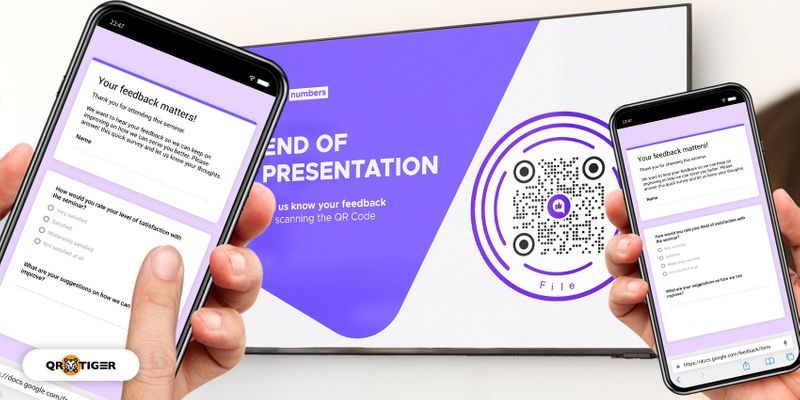
Google フォームの QR コードを作成する方法を知りたい場合は、それは非常に簡単です。上記と同じ手順に従い、GoogleフォームのQRコード 解決。
フォームの共有可能なリンクを入力し、QR コードを生成するだけです。
QRタイガーを選ぶ理由QRコードジェネレーター
QR TIGER は、企業が QR コードを活用したキャンペーンを実施し、業務を合理化するのに役立つ高度な QR コード ソフトウェアです。
プロダクトハント G2 は、このソフトウェアをロゴ付き QR コードの最も革新的なソフトウェアとして認めています。
QR TIGER が優れた選択肢である理由は次のとおりです。
包括的なソリューション
 QR TIGER は、基本的なソリューションから高度なソリューションまで幅広いソリューションを提供します。これにより、ユーザーはさまざまな目的に合わせてカスタマイズされた静的および動的 QR コードを作成できます。
QR TIGER は、基本的なソリューションから高度なソリューションまで幅広いソリューションを提供します。これにより、ユーザーはさまざまな目的に合わせてカスタマイズされた静的および動的 QR コードを作成できます。
ビジネス用でも個人用でも、QR TIGER にはすべてが揃っています。 QR コードのニーズに応えるオールインワン ソフトウェアです。
カスタムの短縮 URL
QRコードの白ラベル ユーザーはデフォルトの動的 QR コード URL を置き換えることができますqr1.beカスタマイズされた短縮 URL を使用します。
これはビジネス提案のプレゼンテーションに役立ちます。 QR コードの短縮 URL を変更して、ブランドに合わせて認識を高めることができます。
高性能QRコードジェネレーター
QR TIGER はエンタープライズ レベルのパフォーマンスで知られています。高品質のカスタマイズされた QR コードを迅速に生成し、スムーズで効率的なユーザー エクスペリエンスを保証します。
生成速度が速いため、ユーザーは QR コードを一括作成でき、時間と労力を節約できます。
上質なカスタムQRコード
 QR TIGER では、色、目、コードを選択して QR コードをカスタマイズできます。幅広いカスタマイズオプションからパターン形状やフレームを選択できます。
QR TIGER では、色、目、コードを選択して QR コードをカスタマイズできます。幅広いカスタマイズオプションからパターン形状やフレームを選択できます。
ユーザーは、ロゴが入ったカスタマイズされた QR コードをダウンロードできます。PNG および SVG 形式 最高の印刷品質とスムーズなスキャン体験を実現します。
QR TIGER: コードを解読して魅力的なプレゼンテーションを実現
Google スライドの QR コードは、視聴者のプレゼンテーション体験を変える高度なツールです。テクノロジーがどのように機能するかによって、視聴者と効果的に関わる創造的な方法が明らかになります。
視聴者と革新的につながる 1 つの方法は、QR コード ジェネレーターを使用して QR コード テクノロジーを活用することです。高度な QR コード ソリューションの統合を開始して、視聴者にユニークで思い出に残る体験を提供します。
今すぐ QR TIGER のお手頃なサブスクリプション プランを検討して、旅を始めましょう。フリーミアム プランを選択すると、その機能を無料で楽しむことができます。